相信大家使用过xp系统的用户,都有需要使用到文件共享的时候,这时就可以通过局域网来进行共享。局域网一键共享功能比较可以方便穿文件或者共享打印机,下面我们就一起来看看局域网一键共享如何使用。
局域网一键共享使用步骤:
1、确保要联机共享的电脑在同一个局域网中,打开桌面上的网上邻居。
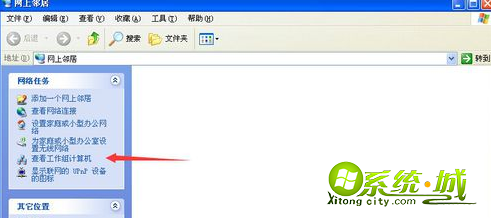
2、点击查看工作组计算机,要能看到对方的电脑,这就表示你们处在同一局域网中。这样设置一键开通局域网共享才有效。不然无论怎么设置都是不成功的。

3、在桌面上新建一个txt文档。
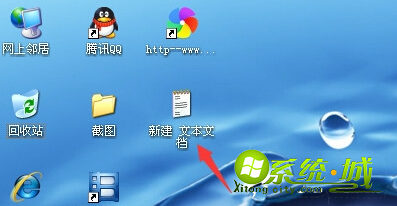
4、输入以下文字:
@ ECHO OFF
@ ECHO.
@ ECHO. 说 明
@ ECHO --------------------------------------------------------------------
@ ECHO 本批处理执行后,将作以下一些设置:
@ ECHO 1、允许SAM帐户和共享的匿名枚举(原版系统允许,本系统默认是禁用)。
@ ECHO 2、本机帐户若空密码,允许其它机访问本机。
@ ECHO 3、Windows防火墙:允许文件和打印机共享。
@ ECHO 4、共享方式:本地用户以来宾身份验证。
@ ECHO 5、来宾帐户:启用。
@ ECHO --------------------------------------------------------------------
@ ECHO.
@ ECHO 采用这种共享方式,其它机访问本机都不用输用户名和密码。举例来说,家庭
@ ECHO 局域网,彼此都是可以信任的,请使用这种方式。
@ ECHO.
@ ECHO 无论采用哪一种共享方式,共享只是方便内部使用,在用路由器上网的场合,
@ ECHO 外网不能访问到您的机,无需担心共享了就会被入侵。您只需记住,单机拨号
@ ECHO 上网时,不要打开共享就可以了。
@ ECHO --------------------------------------------------------------------
@ ECHO.PAUSEregedit /s 开通局域网共享(访问本机无需验证即可进入).regnet user Guest /active:yescls
@ ECHO.
@ ECHO --------------------------------------------------------------------
@ ECHO 操作完成。
@ ECHO 注意:本机要重启后才会生效。
@ ECHO.
@ ECHO 硬盘各分区的默认共享仍未打开。如需要打开,
@ ECHO 请到本目录找到注册表文件,双击导入即可。
@ ECHO --------------------------------------------------------------------
@ ECHO.
@ ECHO 疑难问题补充:
@ ECHO 如果以前的共享方式是“本地用户以自己自己身份验证”时共享了文件夹,
@ ECHO 则现在改为以来宾身份验证后再访问该文件夹,会弹出错误:“无法访问,您
@ ECHO 没有权限使用网络资源.”解决办法是:在该文件夹属性上把原共享取消,然
@ ECHO 后重新共享,就行了。
@ ECHO --------------------------------------------------------------------PAUSE
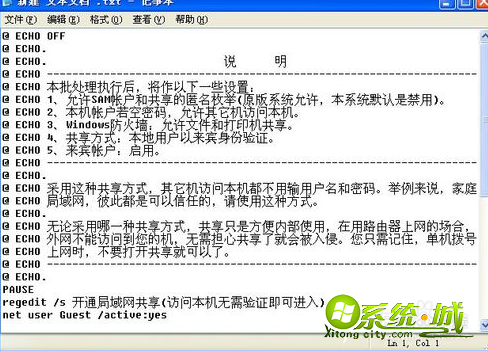
5、保存txt文档,将其名字改为 “访问本机无需验证即可进入.bat”,也就是把TXT文本改为批处理的bat文件。
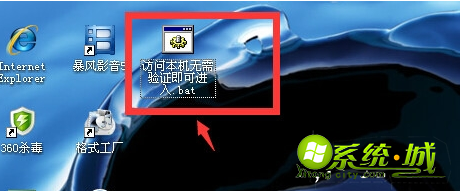
6、双击打开,按照提示操作就可以开通共享了。这样就达到了一键开通局域网共享的目的。

7、把这个文件放到U盘,拷入想共享的电脑里运行一下就可以了。
以上就是局域网一键共享的使用步骤,有需要的朋友可以根据上面步骤来操作,希望可以帮到大家。


 当前位置:
当前位置: